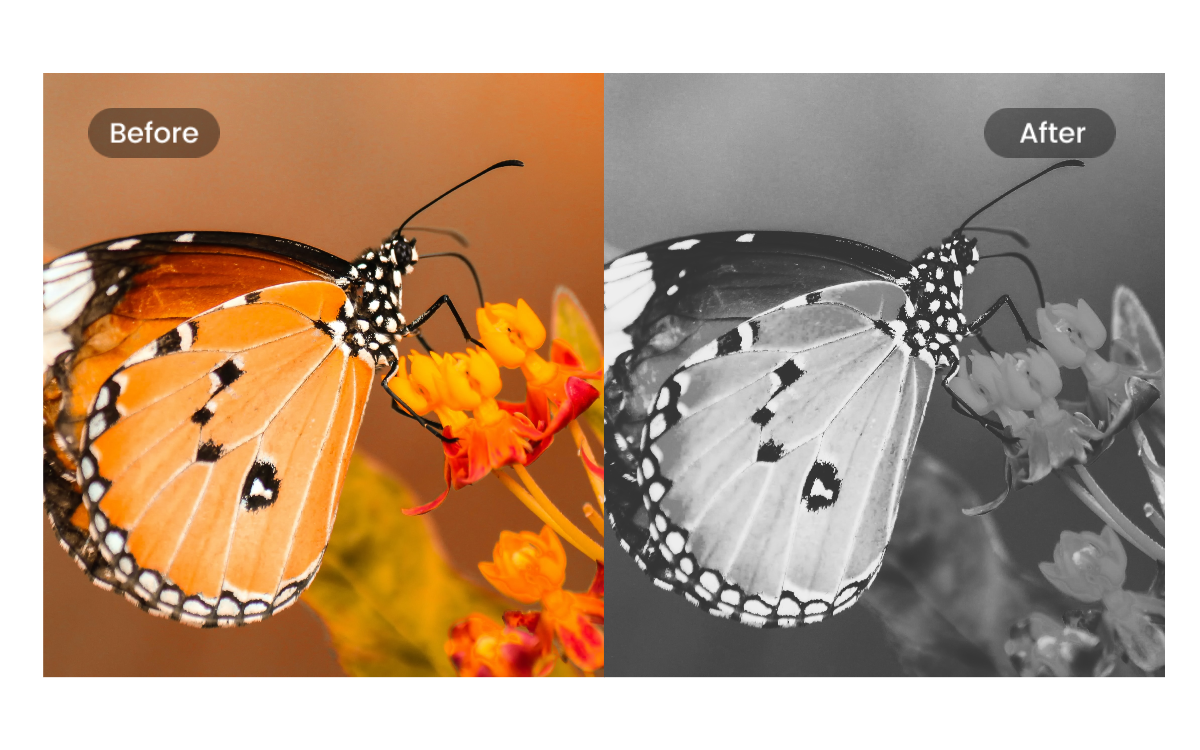
Converti l’immagine in bianco e nero utilizzando Java Cloud SDK
Le immagini raster vengono prodotte quotidianamente tramite telefoni cellulari, scanner ecc. e sono composte da una combinazione di colori RGB. Ora con il colore RBG, la dimensione dell’immagine è grande e dall’altra parte, un’immagine in scala di grigi è un’immagine compressa poiché è uno dei tipi in cui il valore di ciascun pixel è un singolo campione che rappresenta solo una quantità di luce; cioè, trasporta solo informazioni sull’intensità. Inoltre, un’immagine in scala di grigi è un’immagine monocromatica in bianco e nero o grigia costituita interamente da sfumature di grigio. Il contrasto va dal nero, l’intensità più debole, al bianco, il più forte. Quindi, in questo articolo, svilupperemo un convertitore di immagini in scala di grigi per modificare l’esposizione delle tue immagini alle sfumature di grigio. Regola l’intensità del tono di grigio dell’immagine come desiderato con il filtro in scala di grigi per eliminare le distrazioni colorate ed enfatizzare il significato dei tuoi disegni.
- API di conversione delle immagini in scala di grigi
- Foto in scala di grigi utilizzando Java
- Genera immagine in scala di grigi utilizzando i comandi cURL
API di conversione delle immagini in scala di grigi
Abbiamo un’API basata su REST che offre le funzionalità per manipolare i file di immagini nel cloud. Supporta anche la funzione per convertire l’immagine in bianco e nero. Quindi, per sviluppare un convertitore di immagini in scala di grigi utilizzando Java, utilizzeremo Aspose.Imaging Cloud SDK per Java. Oltre alla conversione in un’immagine in scala di grigi, puoi anche convertire l’immagine sorgente in una varietà di altri formati supportati. Ora, per iniziare con le operazioni di conversione, il primo passo è aggiungere il suo riferimento nel progetto java includendo le seguenti informazioni in pom.xml (maven build type project).
<repositories>
<repository>
<id>aspose-cloud</id>
<name>artifact.aspose-cloud-releases</name>
<url>http://artifact.aspose.cloud/repo</url>
</repository>
</repositories>
<dependencies>
<dependency>
<groupId>com.aspose</groupId>
<artifactId>aspose-imaging-cloud</artifactId>
<version>22.4</version>
</dependency>
</dependencies>
Il passaggio successivo consiste nell’ottenere le credenziali del cliente da Cloud Dashboard e se non si dispone di un account su Aspose Cloud Dashboard, creare un account gratuito tramite un indirizzo email valido. Ora accedi utilizzando l’account appena creato e cerca/crea l’ID client e il segreto client su Aspose Cloud Dashboard.
Foto in scala di grigi utilizzando Java
Questa sezione spiega i dettagli su come caricare un’immagine esistente e convertirla in un’immagine in scala di grigi. Si prega di seguire le istruzioni specificate di seguito per soddisfare il requisito.
- Il primo passaggio consiste nel creare un’istanza di ImagingApi basata su credenziali client personalizzate
- In secondo luogo, leggi il file JPG dalla cartella locale utilizzando l’oggetto File
- In terzo luogo, crea un’istanza byte[] per leggere il file utilizzando il metodo readAllBytes(…).
- Il passaggio successivo consiste nel creare un’istanza di CreateGrayscaledImageRequest che richiede l’array Byte e il nome dell’immagine in scala di grigi risultante
- Infine, chiama il metodo createGrayscaledImage(…) per generare foto in scala di grigi e il file risultante viene archiviato nell’archivio cloud
// Ottieni ClientID e ClientSecret da https://dashboard.aspose.cloud/
String clientId = "7ef10407-c1b7-43bd-9603-5ea9c6db83cd";
String clientSecret = "ba7cc4dc0c0478d7b508dd8ffa029845";
// creare un oggetto Imaging
ImagingApi imageApi = new ImagingApi(clientSecret, clientId);
// caricare il file dall'unità locale
File f = new File("PinClipart.png");
// leggere il contenuto dell'immagine PNG nell'array di byte
byte[] bytes = Files.readAllBytes(f.toPath());
// creare una richiesta di conversione in scala di grigi in cui specifichiamo il nome del file risultante
CreateGrayscaledImageRequest request = new CreateGrayscaledImageRequest(bytes,"grayscale.jpg",null);
// Converti immagine in bianco e nero
imageApi.createGrayscaledImage(request);

Converti immagine in bianco e nero

Foto in scala di grigi risultante
Genera immagine in scala di grigi utilizzando i comandi cURL
Possiamo anche convertire l’immagine in bianco e nero usando i comandi cURL. Poiché le nostre API sono accessibili solo agli utenti autorizzati, quindi per accedere alle API utilizzando i comandi cURL sul terminale della riga di comando, dobbiamo prima generare un token di accesso JWT (basato sulle credenziali del client) utilizzando il seguente comando.
curl -v "https://api.aspose.cloud/connect/token" \
-X POST \
-d "grant_type=client_credentials&client_id=bb959721-5780-4be6-be35-ff5c3a6aa4a2&client_secret=4d84d5f6584160cbd91dba1fe145db14" \
-H "Content-Type: application/x-www-form-urlencoded" \
-H "Accept: application/json"
Ora che abbiamo il token JWT, chiama l’API GrayscaleImage per produrre un’immagine in scala di grigi. Una volta che la foto in scala di grigi è stata generata, l’immagine risultante viene restituita nel flusso di risposta.
curl -v -X GET "https://api.aspose.cloud/v3.0/imaging/image1.jpg/grayscale" \
-H "accept: application/json" \
-H "authorization: Bearer <JWT Token>" \
-o "grayscale.jpg"
Conclusione
Questo articolo ha fornito tutti i dettagli su come convertire l’immagine in bianco e nero utilizzando Java Cloud SDK. Allo stesso modo, abbiamo anche esplorato l’opzione per soddisfare il requisito di generare un’immagine in scala di grigi utilizzando i comandi cURL. Oltre a queste opzioni, puoi esplorare rapidamente le funzionalità API all’interno del browser Web tramite Swagger API Reference. Consigliamo vivamente di esplorare la Documentazione del prodotto per saperne di più su altre entusiasmanti funzionalità offerte dall’API.
Inoltre, tutti i nostri Cloud SDK sono sviluppati con licenza MIT, quindi il codice sorgente completo può essere scaricato da GitHub. Infine, nel caso in cui riscontri problemi durante l’utilizzo dell’API, puoi prendere in considerazione la possibilità di contattarci per una rapida risoluzione tramite il forum di supporto del prodotto gratuito.
articoli Correlati
Si prega di visitare i seguenti link per saperne di più su: